Tout d'abord, assurez-vous que l'appareil est correctement réinitialisé.
Appuyez sur le bouton de réinitialisation sur l'un des fils connectés pendant au moins 30 secondes.

Connectez le câble Ethernet directement à la caméra et au routeur, ou à l'adaptateur de ligne d'alimentation du prolongateur (Ethernet via la ligne d'alimentation).
Assurez-vous que le voyant vert est fixe et que le voyant orange clignote :

Si vous souhaitez connecter la caméra au Wi-Fi avec l'application CAM d'ismartgate, veuillez faire défiler les instructions vers le bas.
Pour connecter votre appareil photo au Wi-Fi avec votre ordinateur, veuillez suivre les instructions ci-dessous :
Tout d'abord, veuillez télécharger le programme à partir d'ici :
Assurez-vous que l'ordinateur est connecté au même réseau que l'appareil photo.
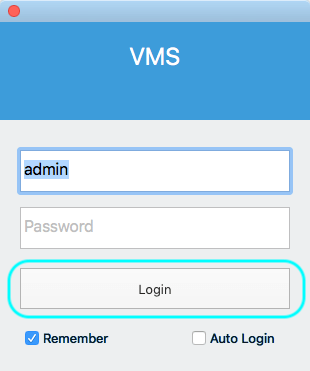
- Veuillez vous connecter au programme VMS une fois qu'il a été téléchargé.
Le login par défaut est admin et le mot de passe est vide.
- Veuillez accéder à l'option permettant d'ajouter un nouvel appareil.
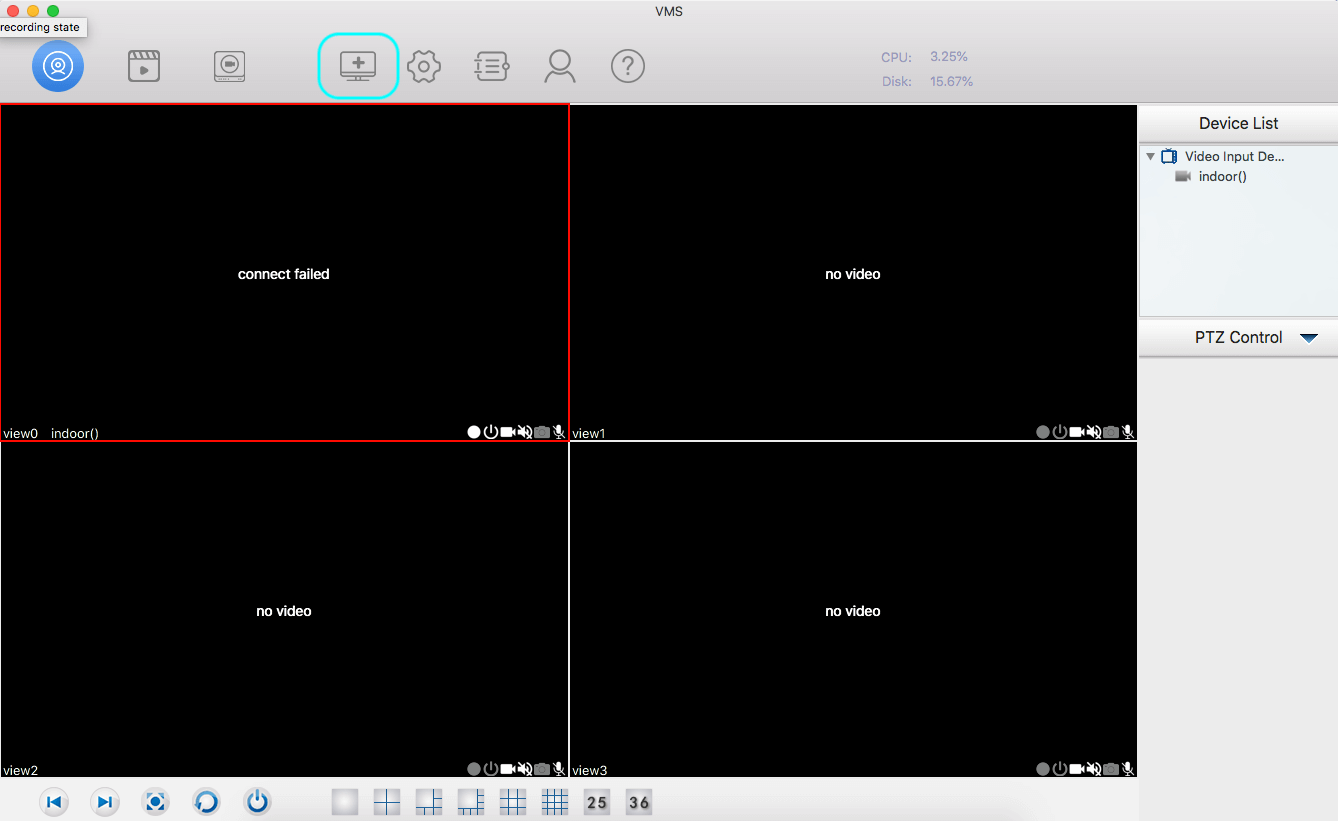
- Si la caméra n'apparaît pas dans la liste, utilisez l'option Rechercher.
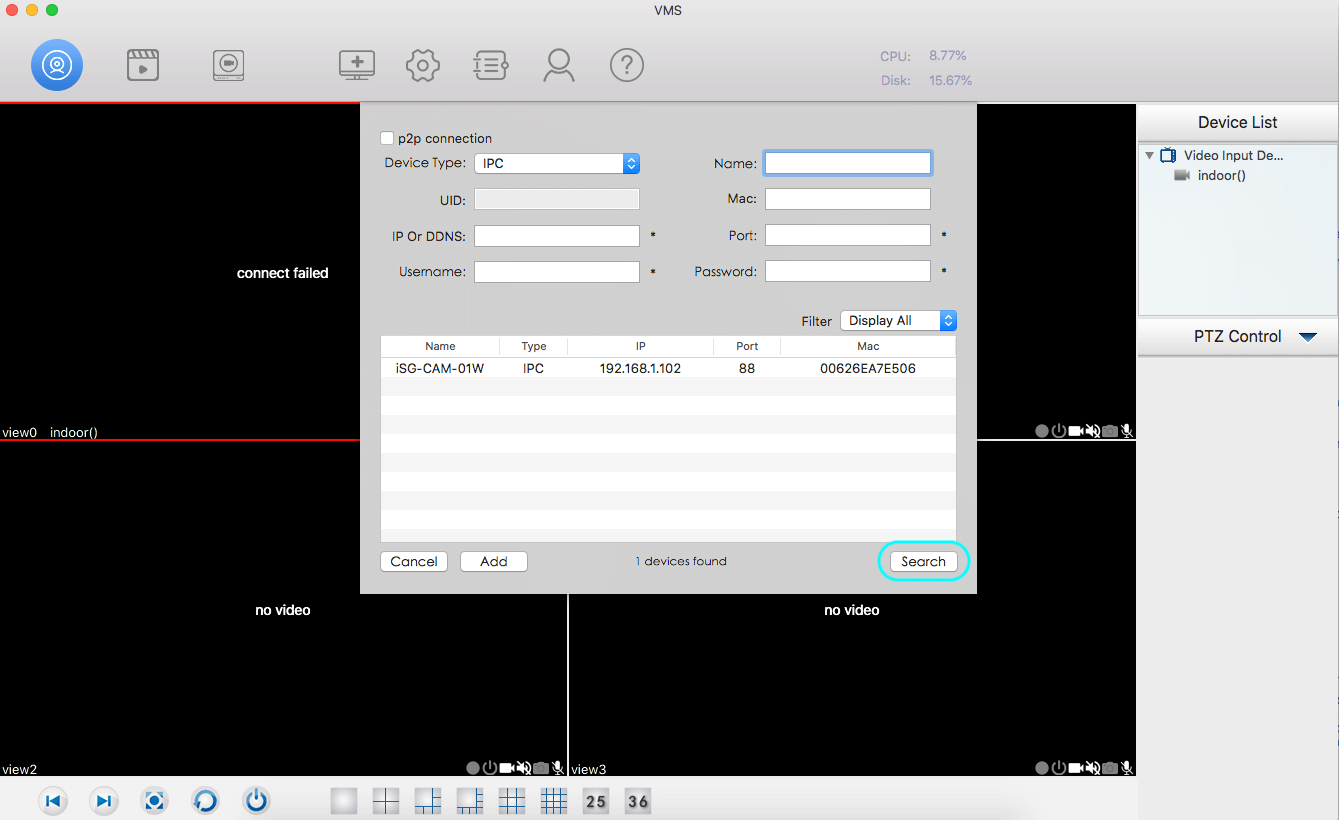
- Si la caméra n'est pas encore configurée, seulement connectée par Ethernet, l'utilisateur et le mot de passe seront admin et blank (aucun caractère).
- Si la caméra est déjà configurée, sélectionnez le nom d'utilisateur et le mot de passe associés.
Veillez à ce qu'il n'utilise pas de caractères spéciaux ou de symboles.
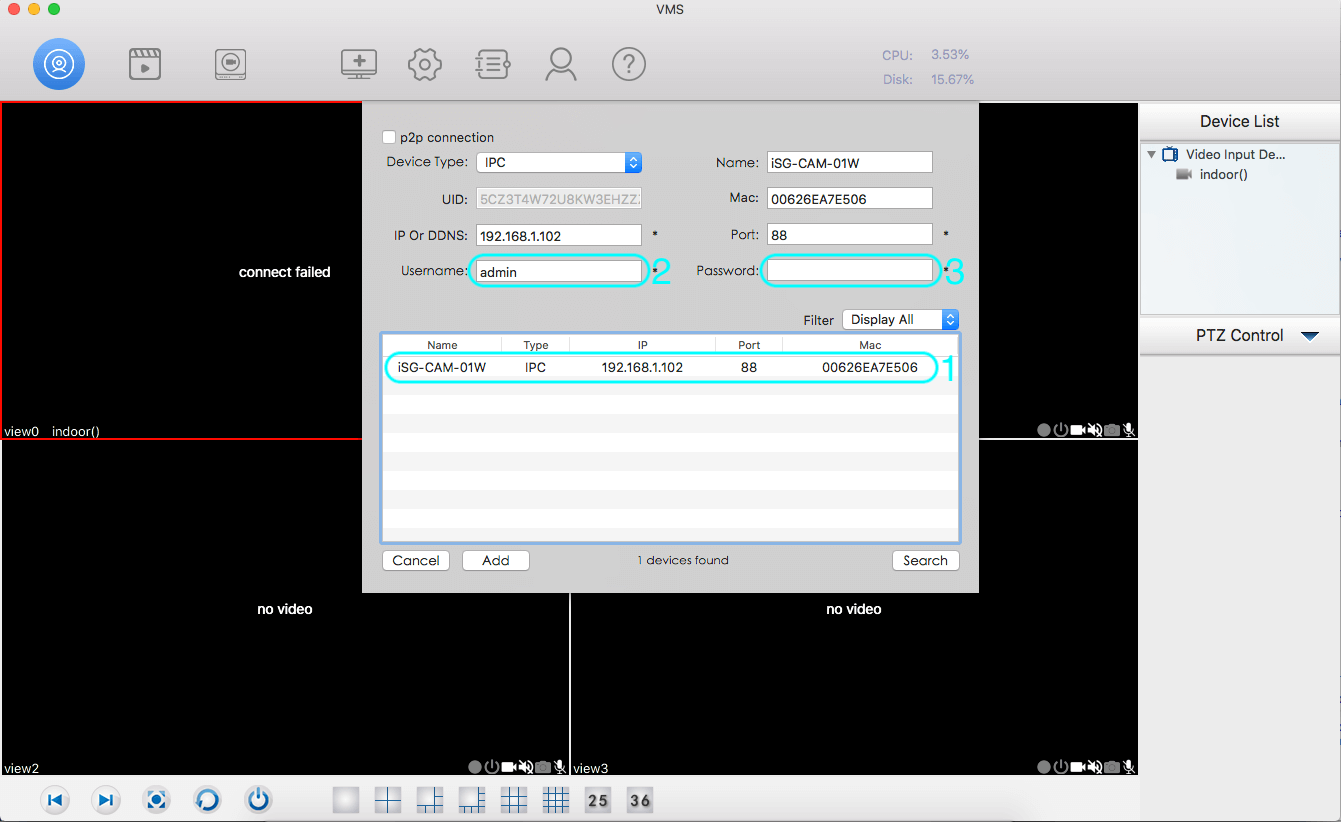
- Allez dans la liste des appareils et faites un clic droit sur la caméra.
- Sélectionnez l'option Paramètres de l'appareil.

- Sélectionnez l'option Réseau dans le menu de gauche.
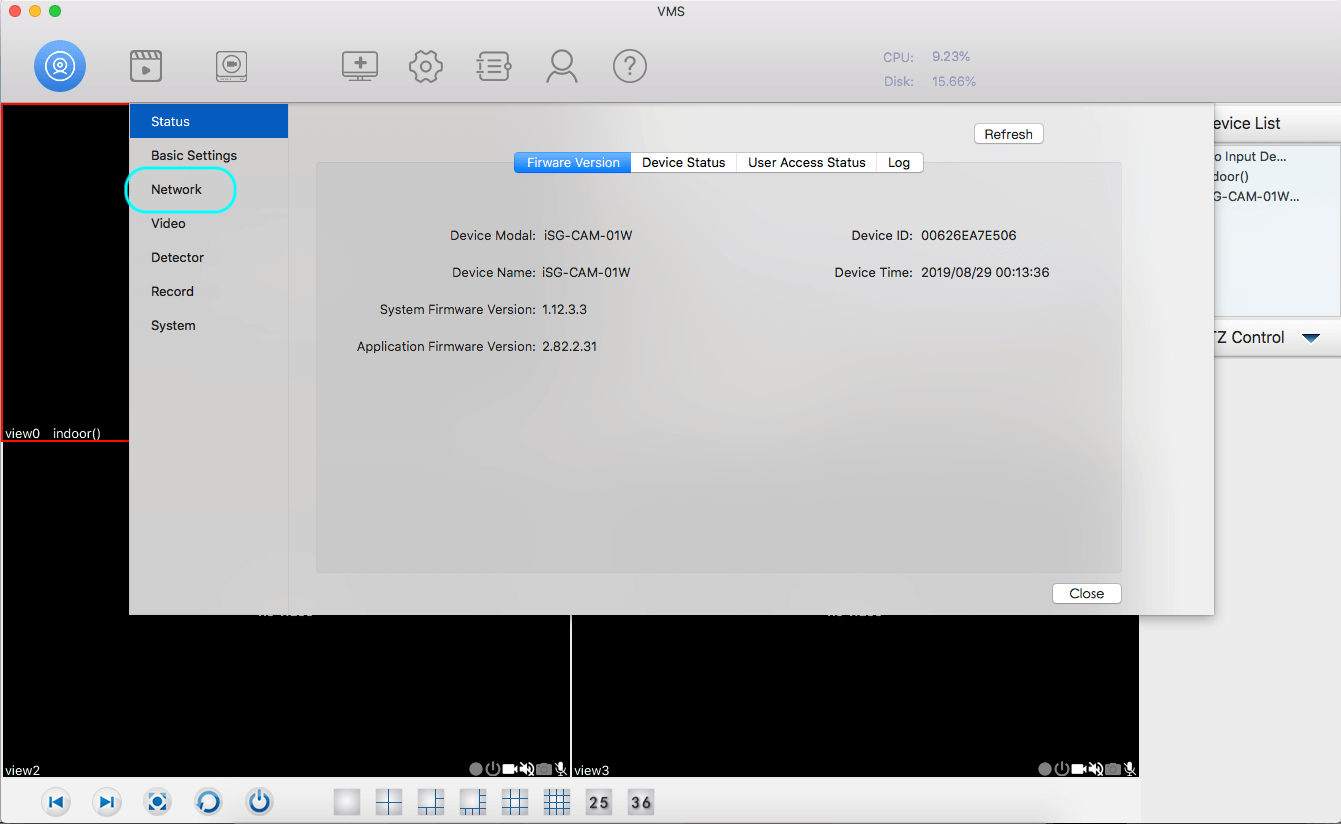
- Sélectionnez l'option Sans fil
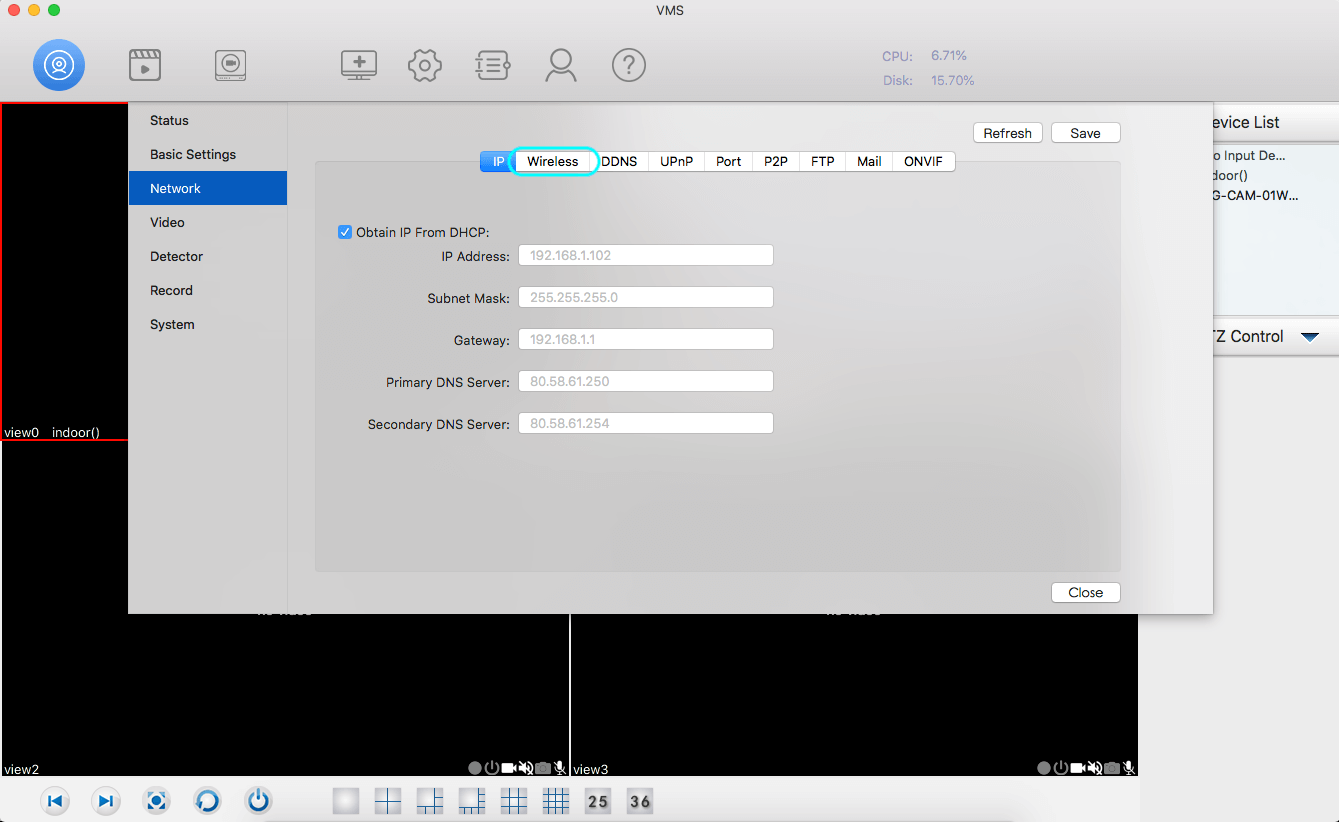
- Sélectionnez l'option Analyser et recherchez le réseau auquel vous souhaitez connecter l'appareil photo.
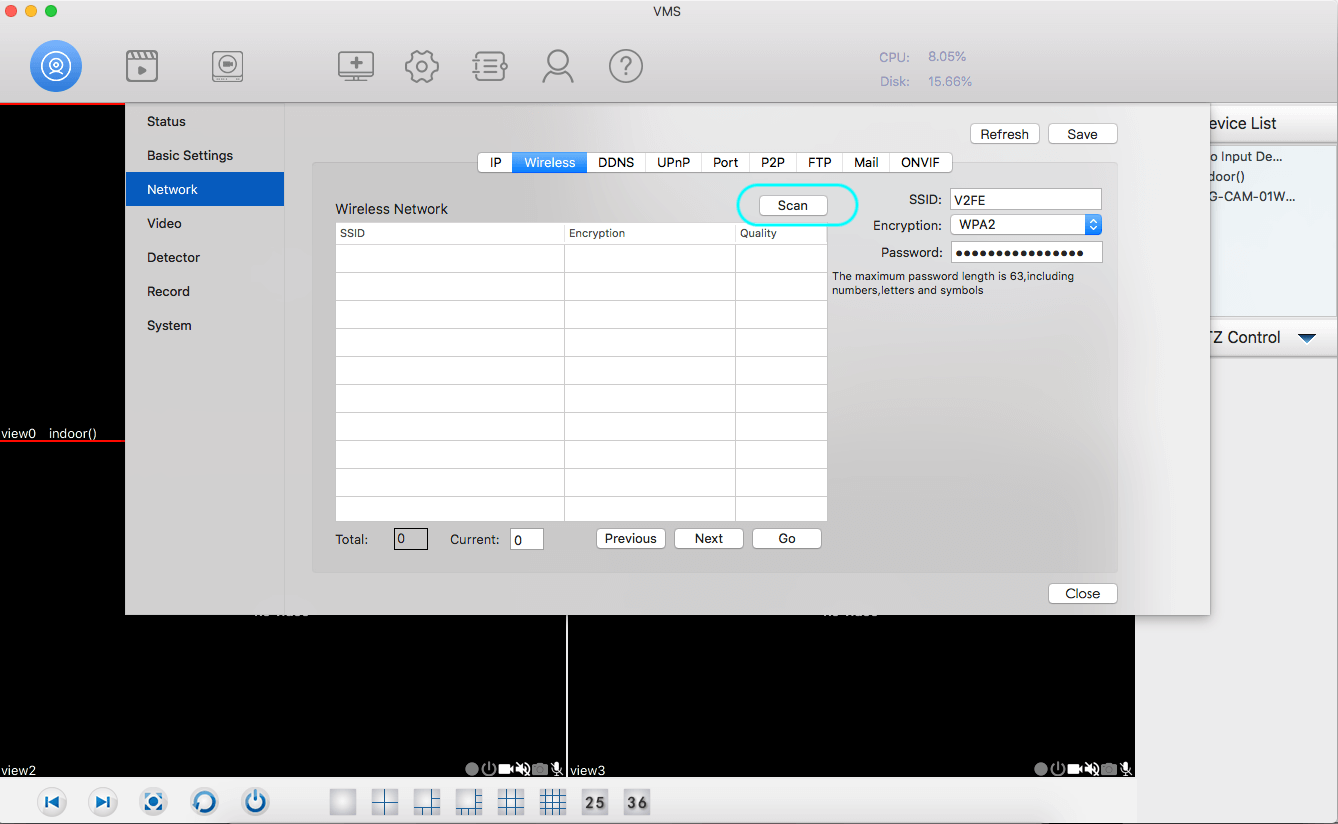
Configuration Wi-Fi à partir de l'application iSmartGate Camera App
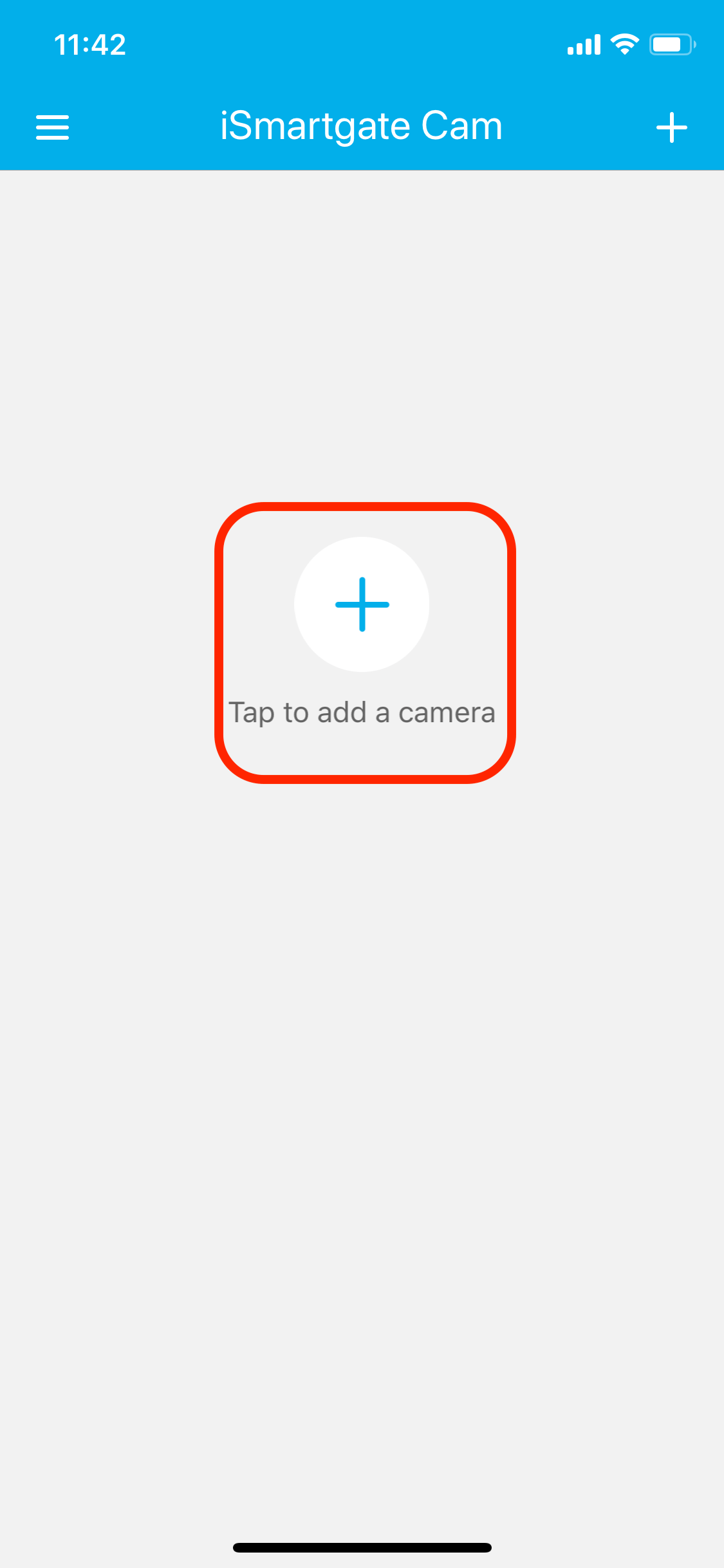
Ouvrez l'application ismartgate Cam et entrez votre nom d'utilisateur (email) et votre mot de passe. Si vous n'avez pas de compte, veuillez en créer un.
Une fois que vous avez accédé à l'application, sélectionnez l'option AJOUTER UNE CAMERA.
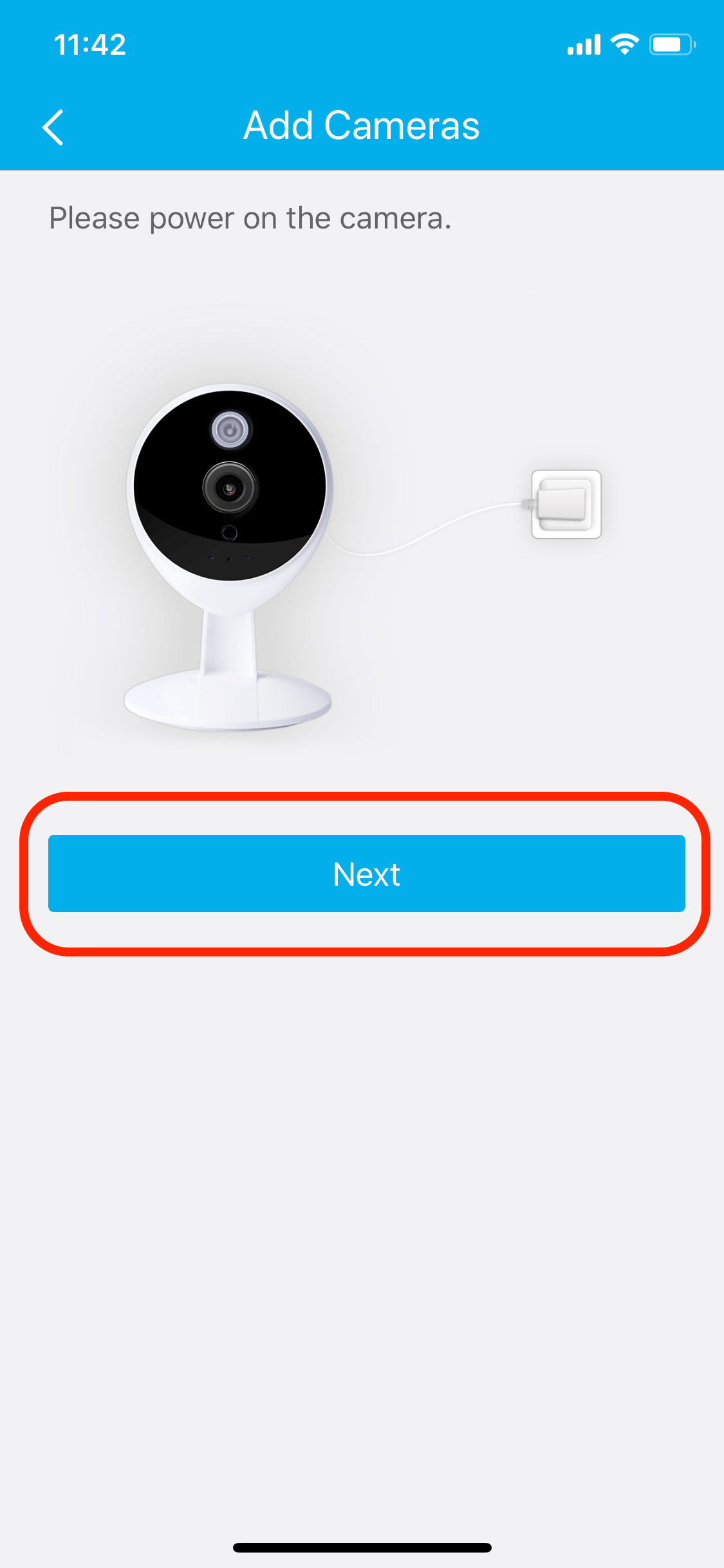
Sélectionnez Suivant
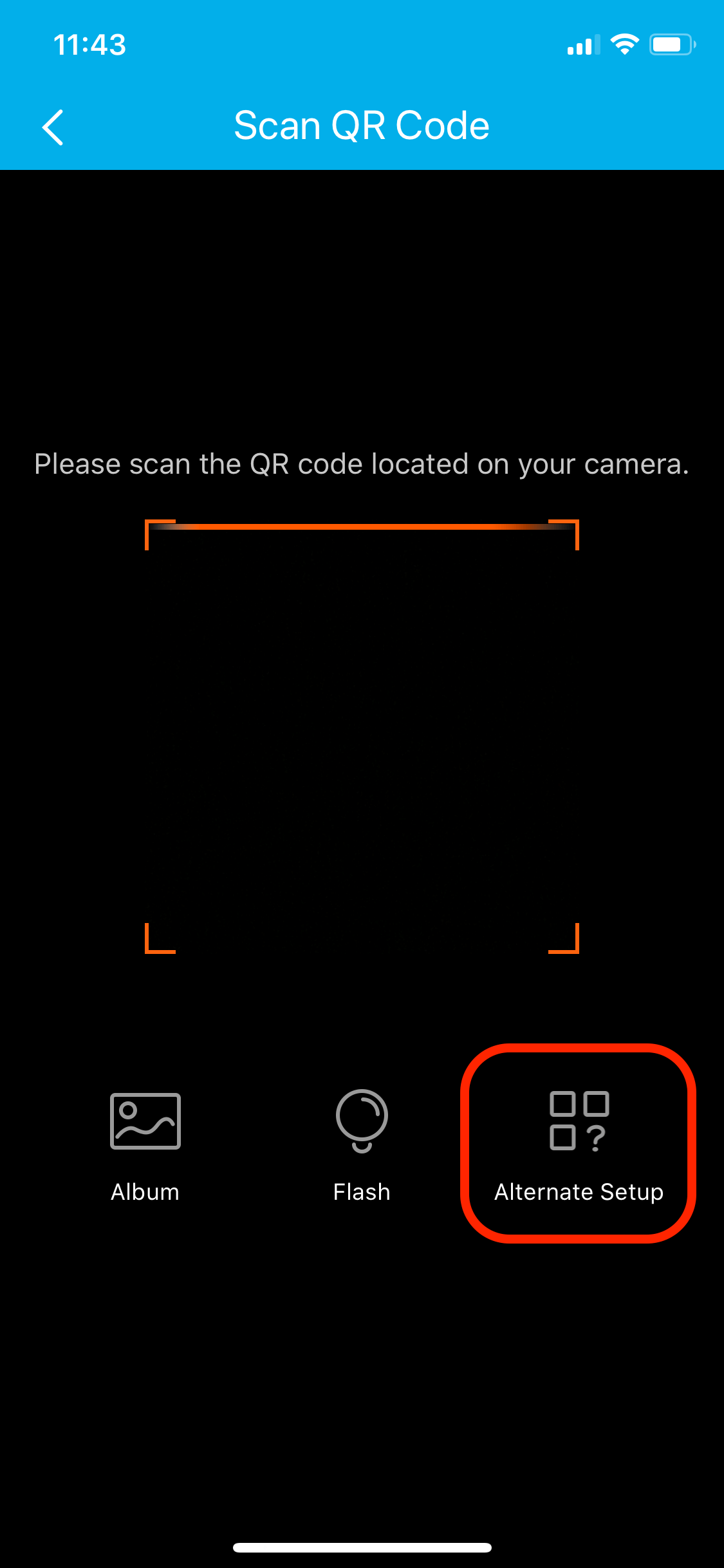
Choisissez l'option Configuration alternative.
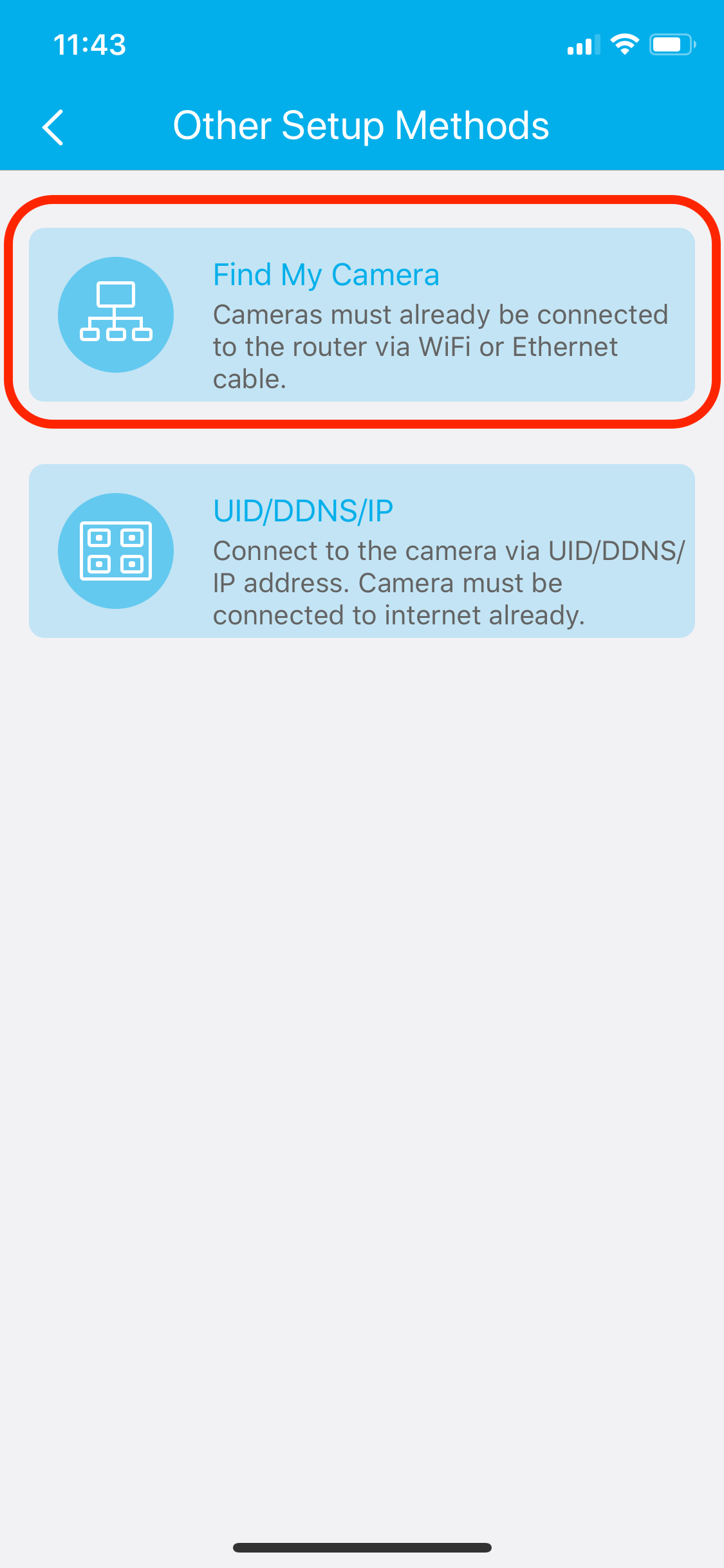
Choisissez l'option permettant de sélectionner les caméras déjà connectées à votre réseau. Assurez-vous que votre téléphone est connecté au MÊME réseau que l'appareil photo.
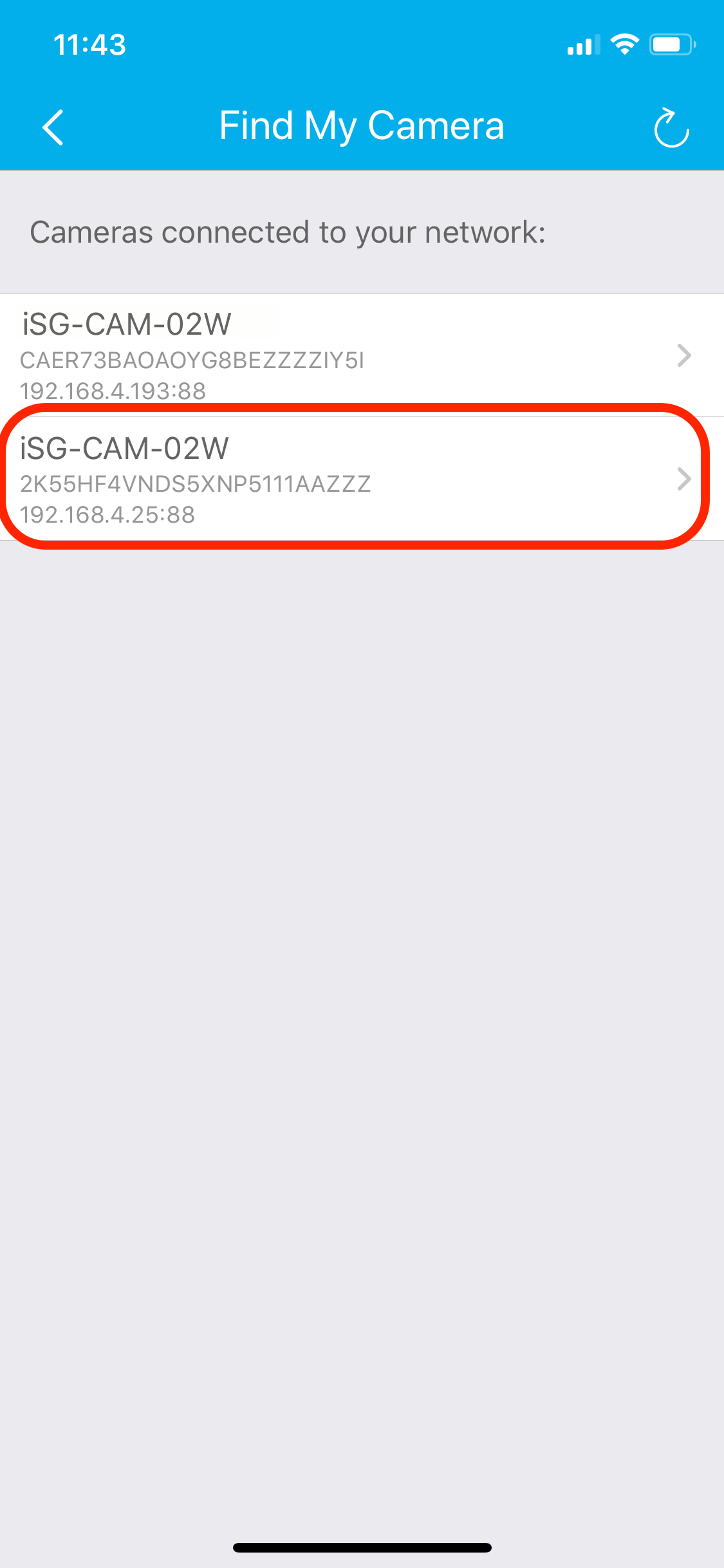
Sélectionnez la caméra que vous souhaitez ajouter.
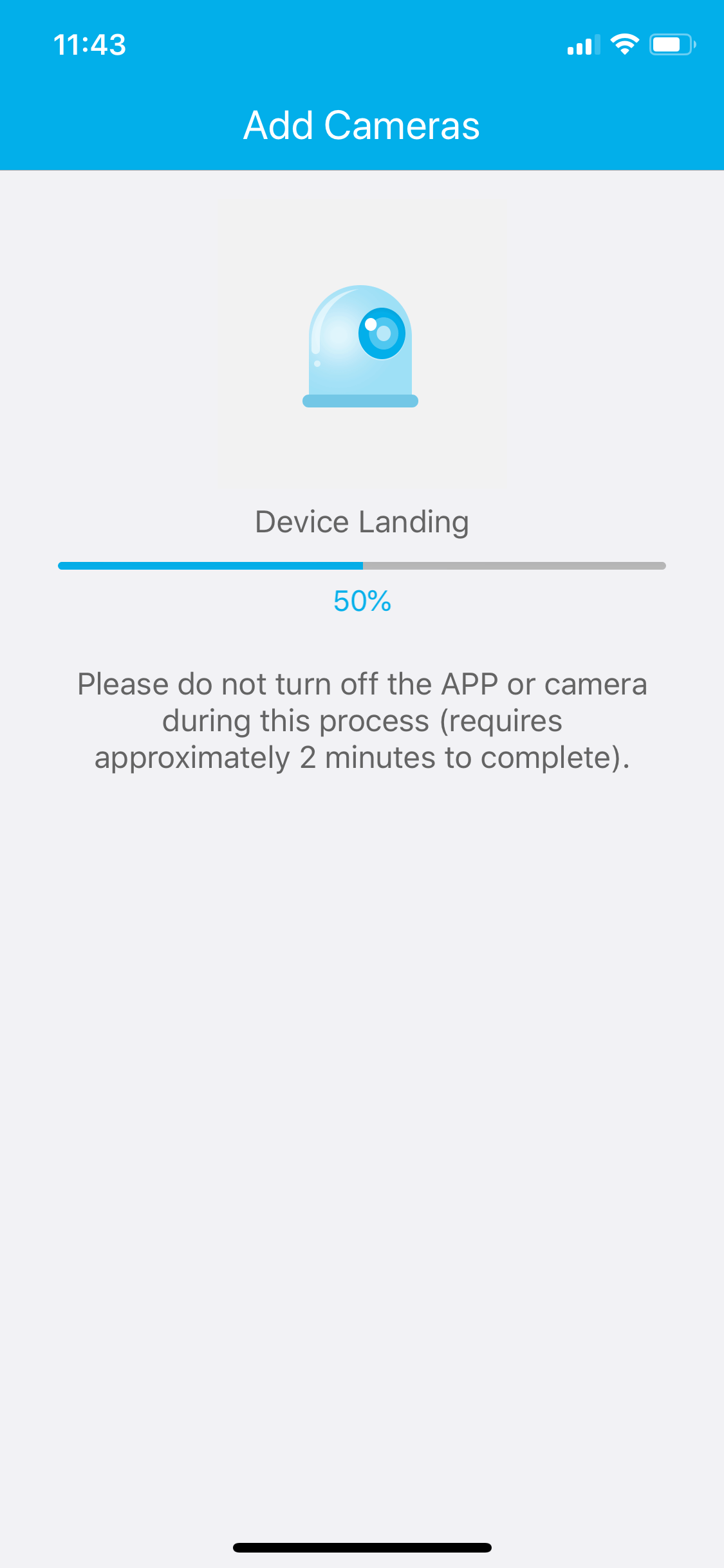
Attendez que l'appareil photo soit correctement ajouté à votre compte.
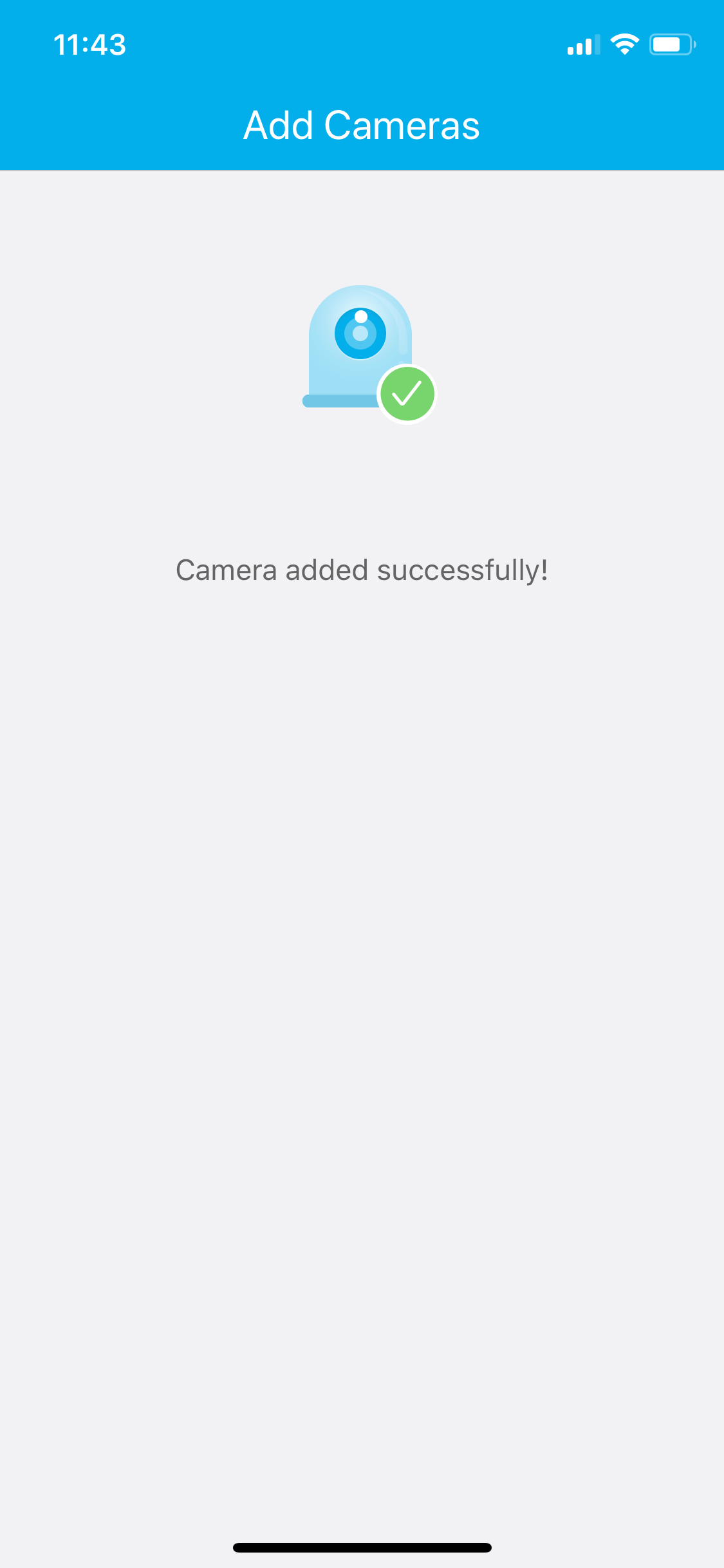
Votre appareil photo est ajouté avec succès à votre compte.
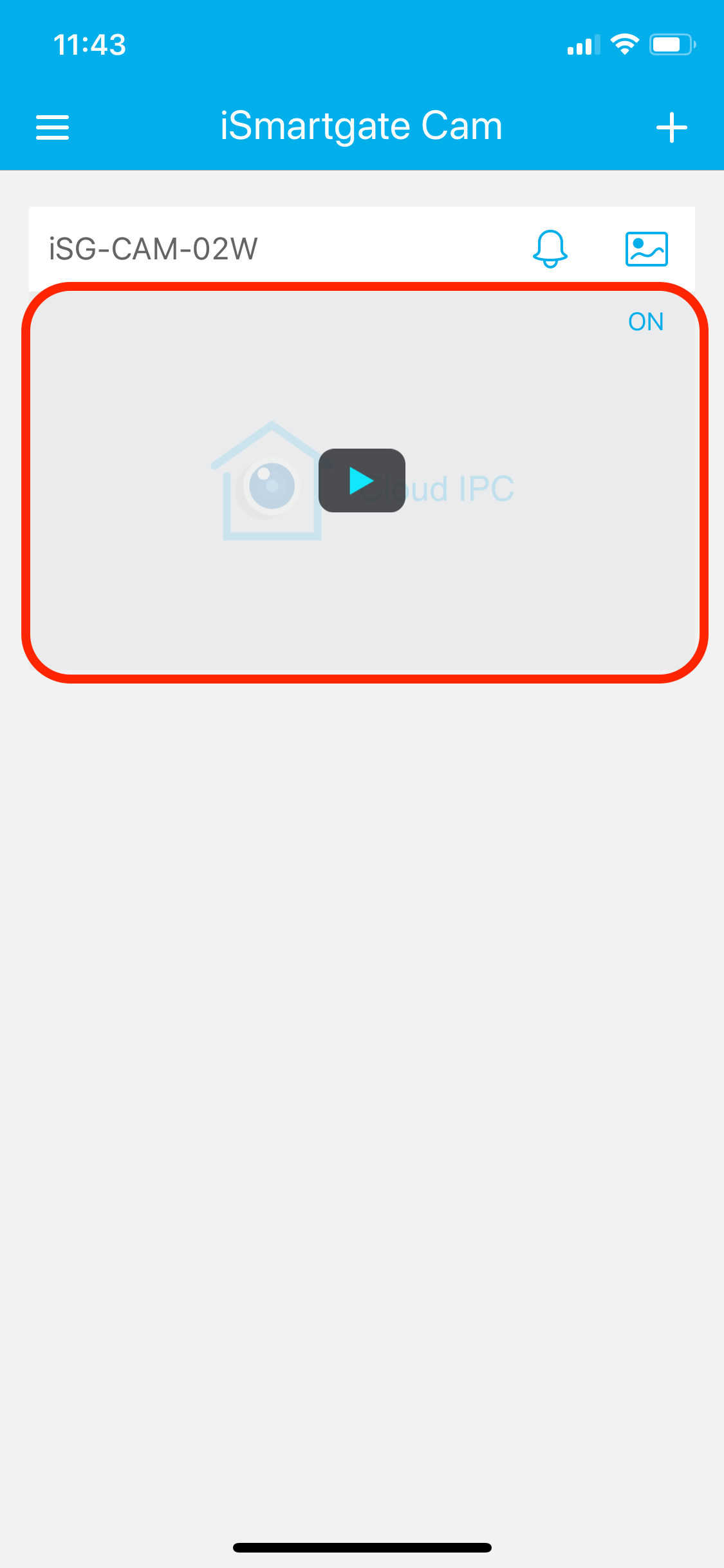
Sélectionnez l'appareil photo pour poursuivre la configuration.
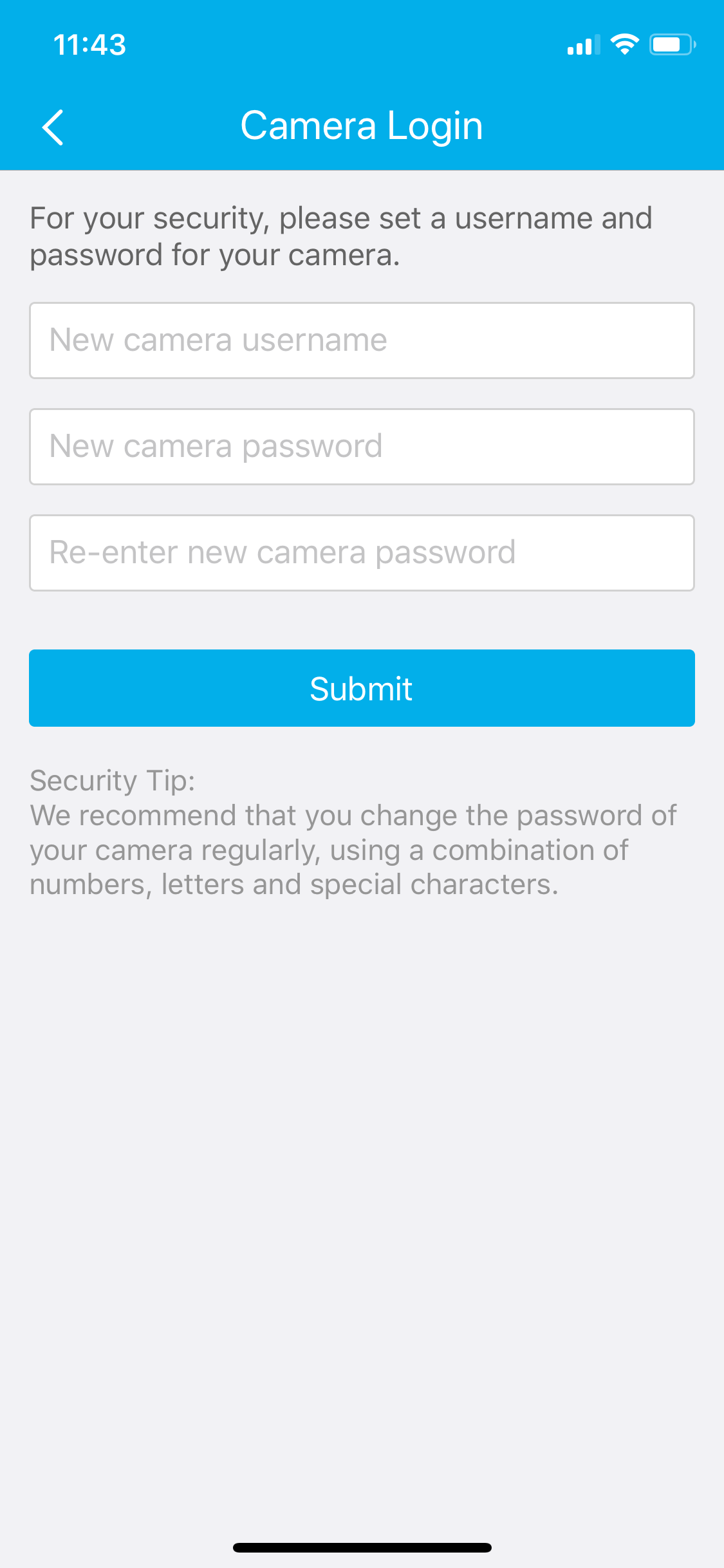
Choisissez un nom d'utilisateur et un mot de passe pour la caméra.
N'utilisez pas de caractères spéciaux ou de symboles au cas où vous voudriez l'ajouter à un appareil ismartgate.
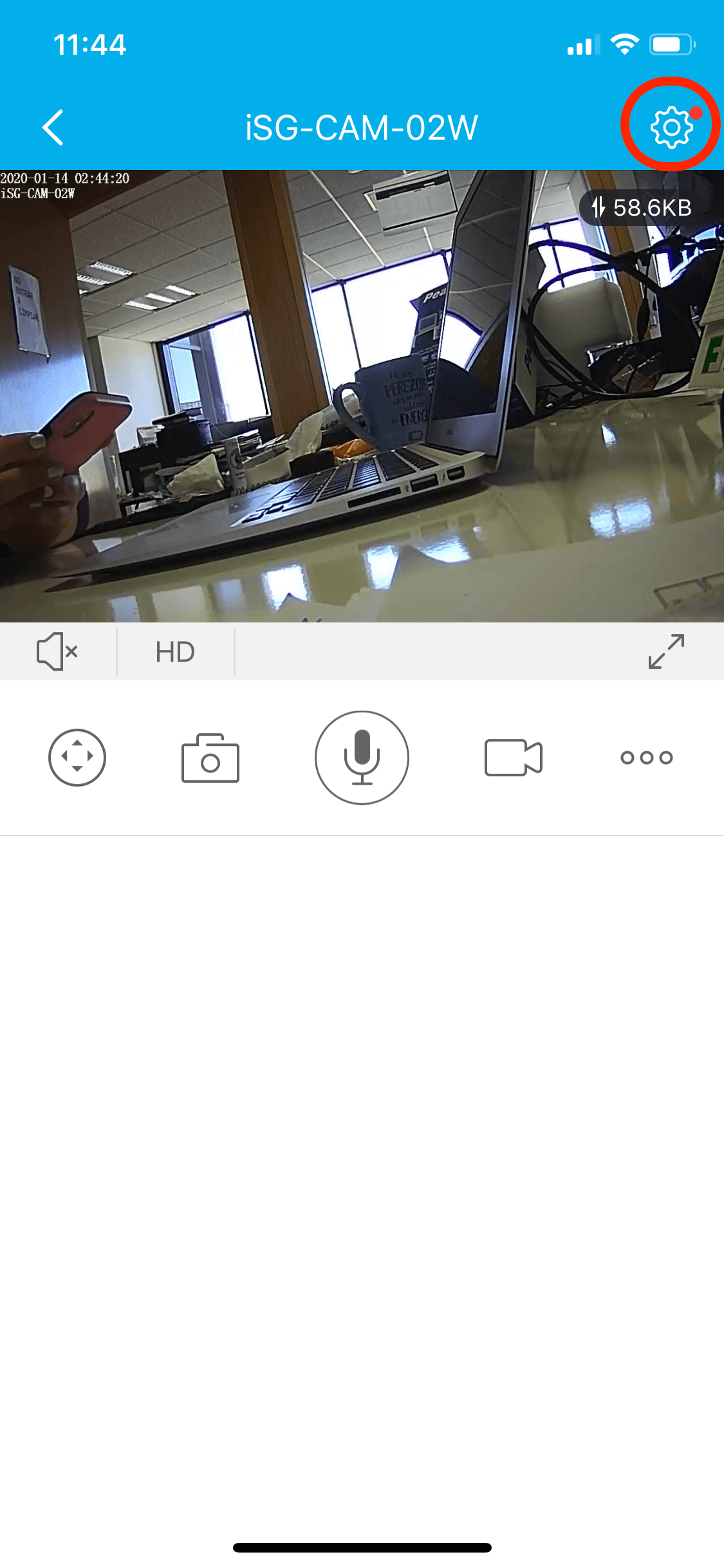
Accédez aux paramètres de l'appareil photo en cliquant sur l'icône en haut à droite de l'écran.
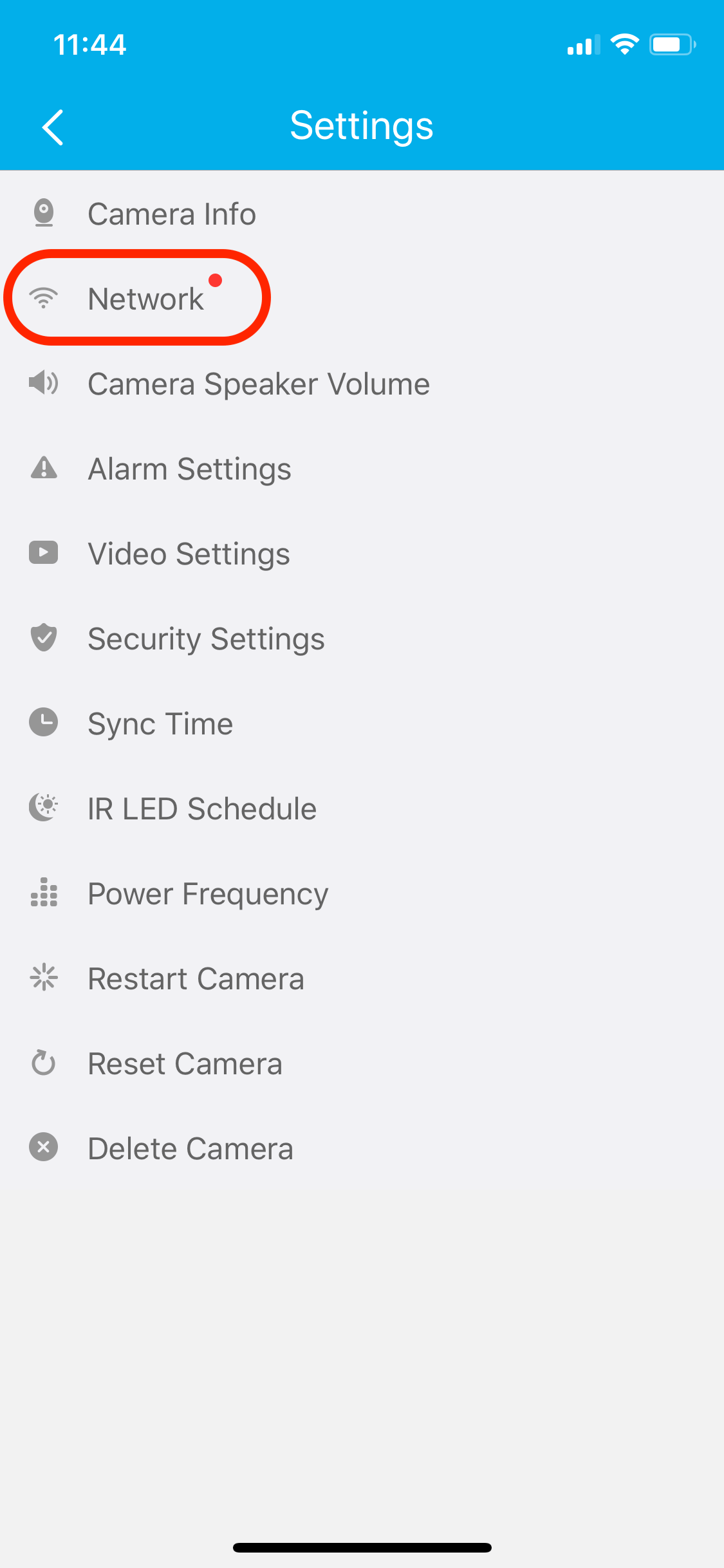
Sélectionnez l'option Réseau.
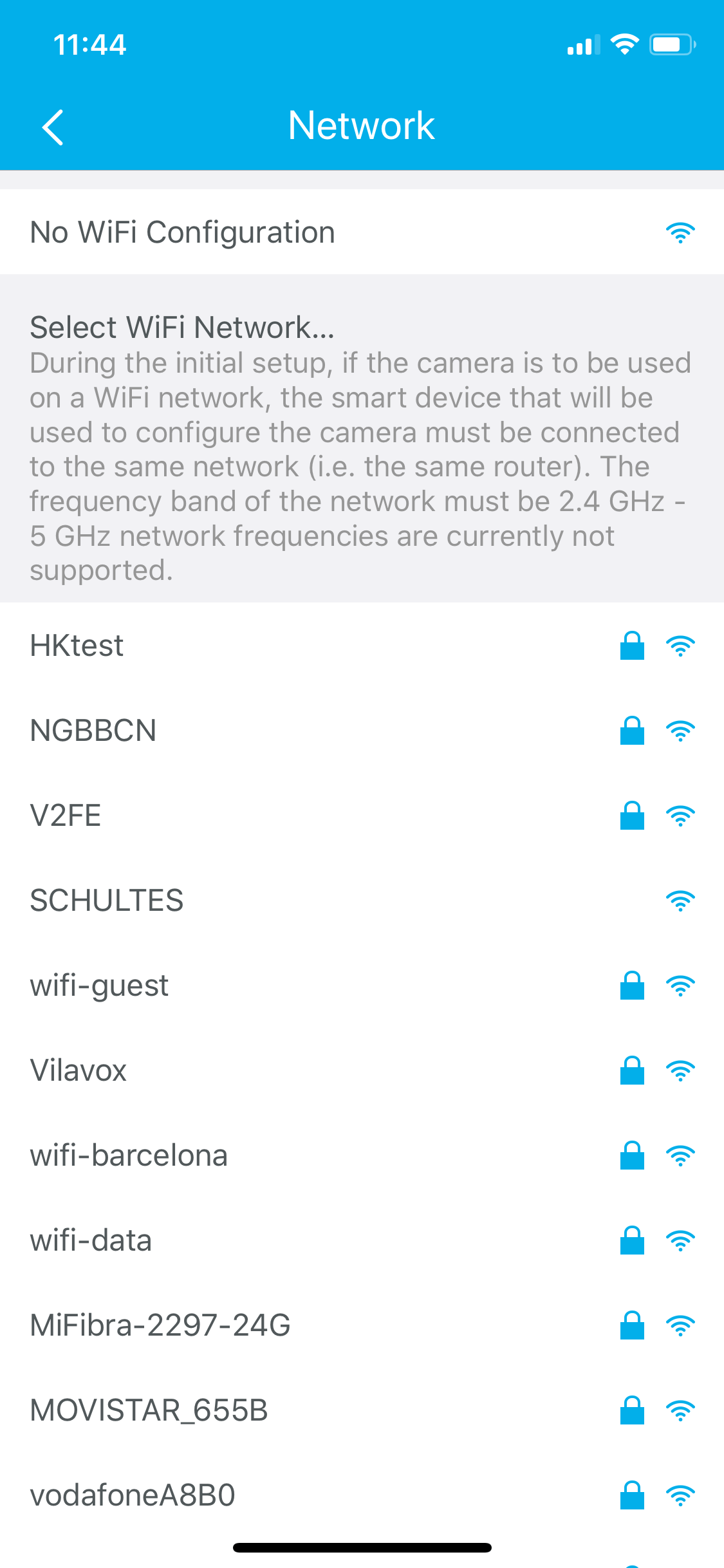
Choisissez le réseau auquel vous souhaitez connecter l'appareil photo.
Veuillez laisser l'appareil photo connecté à l'Ethernet pendant plusieurs minutes avant de débrancher le cordon, pour que l'appareil photo se connecte correctement au Wi-Fi.
Assurez-vous que le réseau sur lequel la caméra est connectée est le même que celui de l'application ismartgate, au cas où vous voudriez voir le flux de la caméra à partir de l'application ismartgate. Les instructions pour les connecter sont les suivantes ici.


